当我们安装主题和插件时,都会向…
您是否在WordPress管理区域看到了很多攻击?保护管理员区域免受未经授权的访问,可以阻止许多常见的安全威胁。在本文中,我们将向您展示一些重要的提示和技巧,以保护您的WordPress管理区域。
1.使用网站应用程序防火墙
网站应用程序防火墙或WAF监视网站流量,并阻止可疑请求到达您的网站。
虽然有几个WordPress防火墙插件,但我们建议使用Sucuri。这是一个网站安全和监视服务,提供基于云的WAF以保护您的网站。
您网站的所有流量都首先通过其云代理,他们在其中分析每个请求并阻止可疑请求到达您的网站。它可以防止您的网站遭受可能的黑客攻击,网络钓鱼,恶意软件和其他恶意活动。
有关更多详细信息,请参阅Sucuri如何帮助我们在一个月内阻止450,000次攻击。
2.密码保护WordPress管理员目录
您的WordPress管理区域已经受到WordPress密码的保护。但是,向您的WordPress管理员目录添加密码保护会为您的网站增加另一层安全性。
首先登录到您的WordPress托管 cPanel仪表板,然后单击“密码保护目录”或“目录隐私”图标。
接下来,您将需要选择wp-admin文件夹,该文件夹通常位于/ public_html /目录中。
在下一个屏幕上,您需要选中“密码保护此目录”选项旁边的框,并提供受保护目录的名称。
之后,单击“保存”按钮以设置权限。
接下来,您需要单击“后退”按钮,然后创建一个用户。系统将要求您提供用户名/密码,然后单击“保存”按钮。
现在,当有人尝试访问您网站上的WordPress admin或wp-admin目录时,将要求他们输入用户名和密码。
有关更多详细说明,请参阅有关如何密码保护WordPress admin(wp-admin)目录的指南。
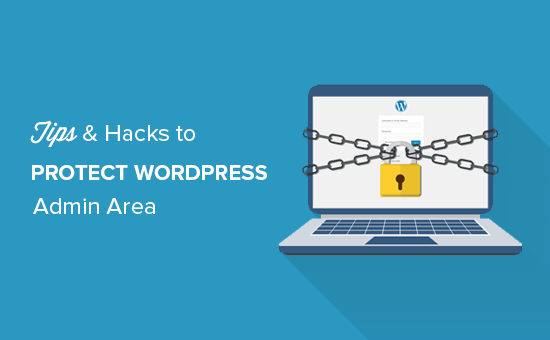
3.始终使用强密码
始终对所有在线帐户(包括WordPress网站)使用强密码。我们建议在密码中使用字母,数字和特殊字符的组合。这使黑客更难猜测您的密码。
初学者经常问我们如何记住所有这些密码。最简单的答案是您不需要。您可以在计算机和电话上安装一些非常好的密码管理器应用程序。
有关此主题的更多信息,请参阅关于为WordPress初学者管理密码的最佳方法的指南。
4.使用两步验证到WordPress登录屏幕
两步验证为您的密码添加了另一个安全层。它会要求您输入手机上Google Authenticator应用程序生成的验证码,而不是仅使用密码。
即使有人能够猜出您的WordPress密码,他们仍将需要Google Authenticator代码才能进入。
有关详细的分步说明,请参阅我们的指南,了解如何使用Google Authenticator在WordPress中设置两步验证。
5.限制登录尝试
默认情况下,WordPress允许用户根据需要多次输入密码。这意味着有人可以通过输入不同的组合来继续尝试猜测您的WordPress密码。它还允许黑客使用自动脚本来破解密码。
要解决此问题,您需要安装并激活Login LockDown插件。激活后,请访问设置»登录锁定页面以配置插件设置。
有关详细说明,请参阅我们的指南,以了解为什么应限制WordPress中的登录尝试。
6.将登录访问限制为IP地址
保护WordPress登录的另一种好方法是限制对特定IP地址的访问。如果您或只有几个受信任的用户需要访问管理区域,则此技巧特别有用。
只需将此代码添加到您的.htaccess文件中。
AuthUserFile /dev/nullAuthGroupFile /dev/nullAuthName "WordPress Admin Access Control"AuthType Basic<LIMIT GET>order deny,allowdeny from all# whitelist Syed's IP addressallow from xx.xx.xx.xxx# whitelist David's IP addressallow from xx.xx.xx.xxx</LIMIT> |
不要忘记用自己的IP地址替换xx值。如果您使用多个IP地址访问Internet,请确保同时添加它们。
有关详细说明,请参阅我们的指南,了解如何使用.htaccess限制对WordPress管理员的访问。
7.禁用登录提示
如果登录尝试失败,WordPress会显示错误,告诉用户其用户名不正确或密码。有人可以使用这些登录提示进行恶意尝试。
通过将此代码添加到主题的functions.php文件或特定于站点的插件中,可以轻松隐藏这些登录提示。
function no_wordpress_errors(){ return 'Something is wrong!';}add_filter( 'login_errors', 'no_wordpress_errors' ); |
8.要求用户使用强密码
如果您运行一个多作者WordPress网站,则这些用户可以编辑其个人资料并使用弱密码。这些密码可以被破解,并允许某人访问WordPress管理区域。
要解决此问题,您可以安装并激活Force Strong Passwords插件。它开箱即用,没有可供您配置的设置。一旦激活,它将阻止用户保存较弱的密码。
它不会检查现有用户帐户的密码强度。如果用户已经在使用弱密码,那么他们将能够继续使用其密码。
9.重设所有用户的密码
是否担心多用户WordPress网站上的密码安全性?您可以轻松地要求所有用户重置其密码。
首先,您需要安装并激活紧急密码重置插件。激活后,访问“ 用户»紧急密码重置”页面,然后单击“重置所有密码”按钮。
有关详细说明,请参阅我们的指南,了解如何为WordPress中的所有用户重置密码
10.保持WordPress更新
WordPress经常发布该软件的新版本。WordPress的每个新版本都包含重要的错误修复,新功能和安全修复。
在您的网站上使用旧版本的WordPress会使您容易受到已知漏洞和潜在漏洞的影响。要解决此问题,您需要确保使用的是最新版本的WordPress。有关此主题的更多信息,请参阅我们的指南,了解为什么您始终应使用最新版本的WordPress。
同样,WordPress插件也经常更新以引入新功能或修复安全性和其他问题。确保您的WordPress插件也是最新的。
11.创建自定义登录和注册页面
许多WordPress网站要求用户进行注册。例如,会员站点,学习管理站点或在线商店需要用户创建帐户。
但是,这些用户可以使用其帐户登录WordPress管理区域。这不是一个大问题,因为他们将只能执行用户角色和功能所允许的事情。但是,它使您无法正确限制对登录和注册页面的访问,因为您需要这些页面供用户注册,管理其个人资料和登录。
解决此问题的简单方法是创建自定义登录和注册页面,以便用户可以直接从您的网站进行注册和登录。
有关详细的分步说明,请参阅有关如何在WordPress中创建自定义登录和注册页面的指南。
12.了解WordPress用户角色和权限
WordPress带有功能强大的用户管理系统,具有不同的用户角色和功能。在将新用户添加到WordPress网站时,您可以为其选择用户角色。该用户角色定义了他们可以在WordPress网站上执行的操作。
分配错误的用户角色可能会给人们带来超出其所需的功能。为了避免这种情况,您需要了解WordPress中不同的用户角色具有哪些功能。有关此主题的更多信息,请参阅WordPress用户角色和权限的初学者指南。
13.限制仪表板访问
某些WordPress网站具有某些需要访问仪表板的用户,而有些则不需要。但是,默认情况下,他们都可以访问管理区域。
要解决此问题,您需要安装并激活“ 删除仪表板访问”插件。激活后,转到“设置”»“仪表板访问”页面,然后选择哪些用户角色将有权访问您站点上的管理区域。
有关更多详细说明,请参阅有关如何限制WordPress中的仪表板访问的指南。
14.注销空闲用户
WordPress不会自动注销用户,除非他们明确注销或关闭其浏览器窗口。对于具有敏感信息的WordPress网站,这可能是一个问题。因此,如果金融机构的网站和应用未处于活动状态,则会自动将其注销。
要解决此问题,您可以安装并激活空闲用户注销插件。激活后,转到设置»空闲用户注销页面,然后输入希望用户自动注销的时间。
有关更多详细信息,请参阅有关如何自动注销WordPress中的空闲用户的文章。

微信扫描二维码联系我们!
我们在微信上24小时期待你的声音
提供外贸路由器设备产品,轻松翻墙,解答:WP主题推荐,WP网站建设,Google SEO,百度SEO,专业服务器环境搭建等!
需要提供WordPress主题/插件的汉化服务可以随时联系我们!另外成品WordPress网站以及半成品WordPress网站建设,海外Google SEO优化托管服务,百度SEO优化托管服务,Centos/Debian服务器WP专用环境搭建,WP缓存服务器搭建,我们都是你的首选,拥有多年WP开源程序服务经验,我们一直在坚持客户体验,没有最好,只有更好!


